OmniGen | Imagen-a-Imagen
OmniGen es un modelo de generación de imágenes todo en uno capaz de manejar indicaciones multimodales para producir varios estilos de imagen sin complementos adicionales o preprocesamiento. Su diseño simple y flexible permite a los usuarios crear imágenes sin problemas, al igual que GPT genera texto. OmniGen también admite un fácil ajuste fino, haciéndolo accesible para cualquier tarea de generación de imágenes creativa o especializada.ComfyUI OmniGen Flujo de trabajo
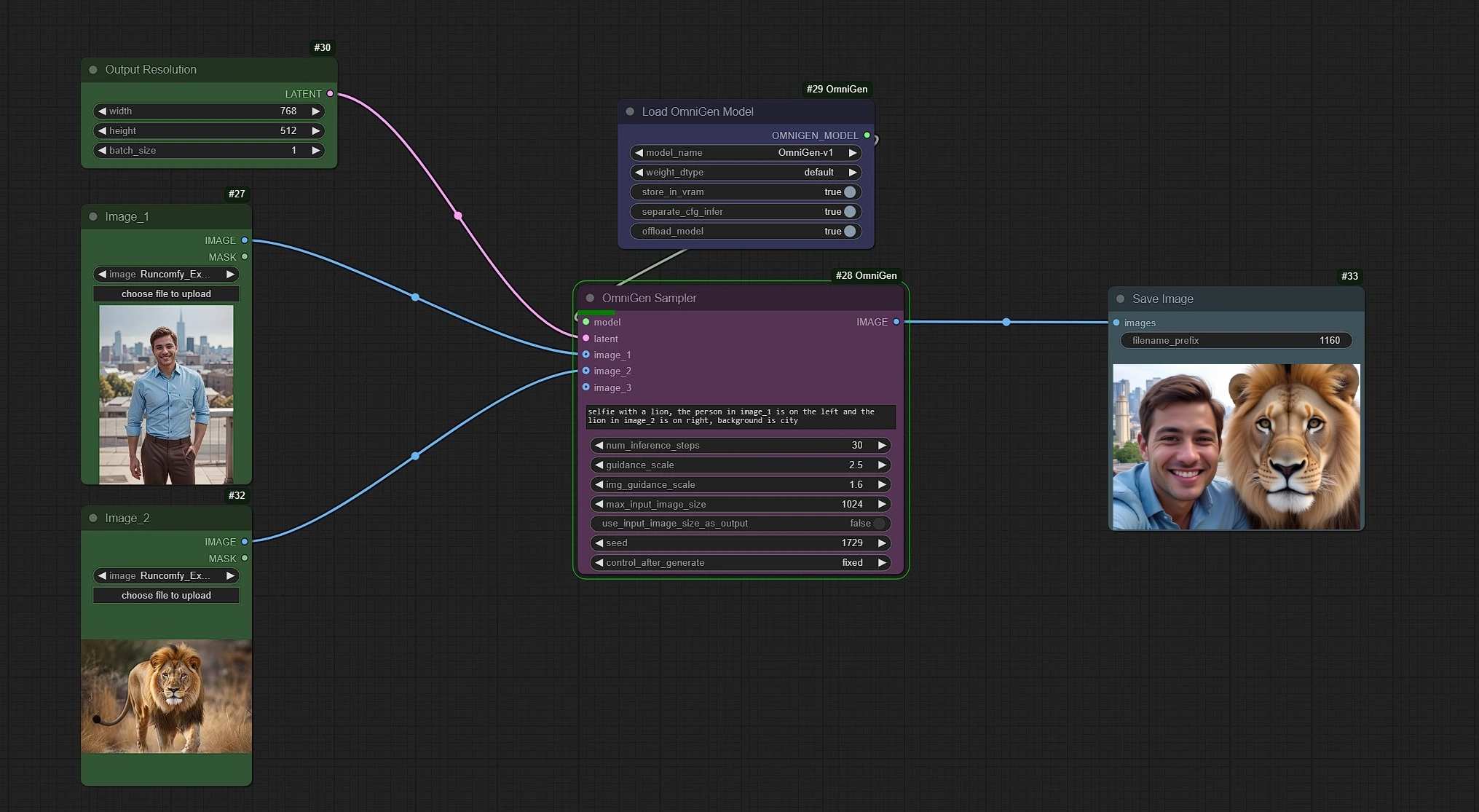
- Flujos de trabajo completamente operativos
- Sin nodos ni modelos faltantes
- No se requiere configuración manual
- Presenta visuales impresionantes
ComfyUI OmniGen Ejemplos


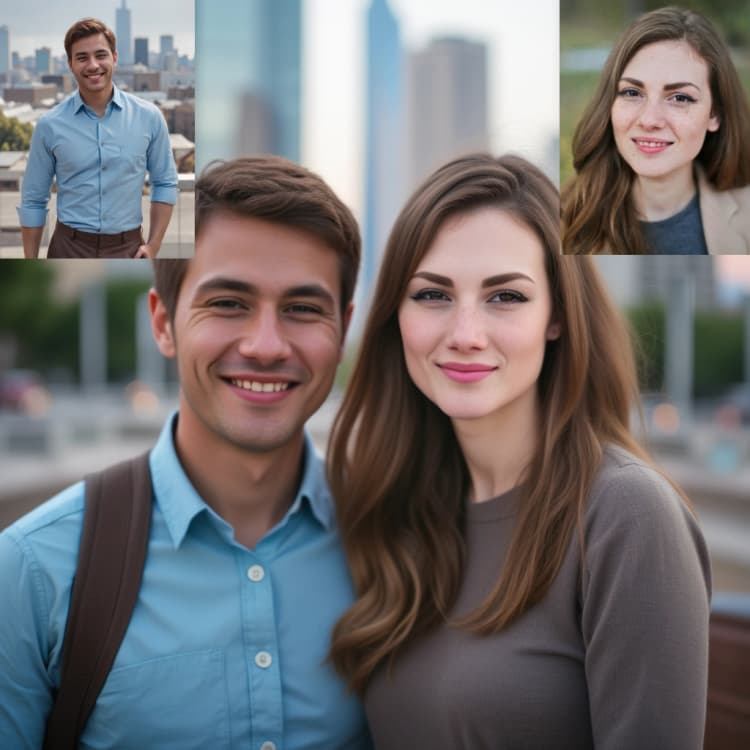
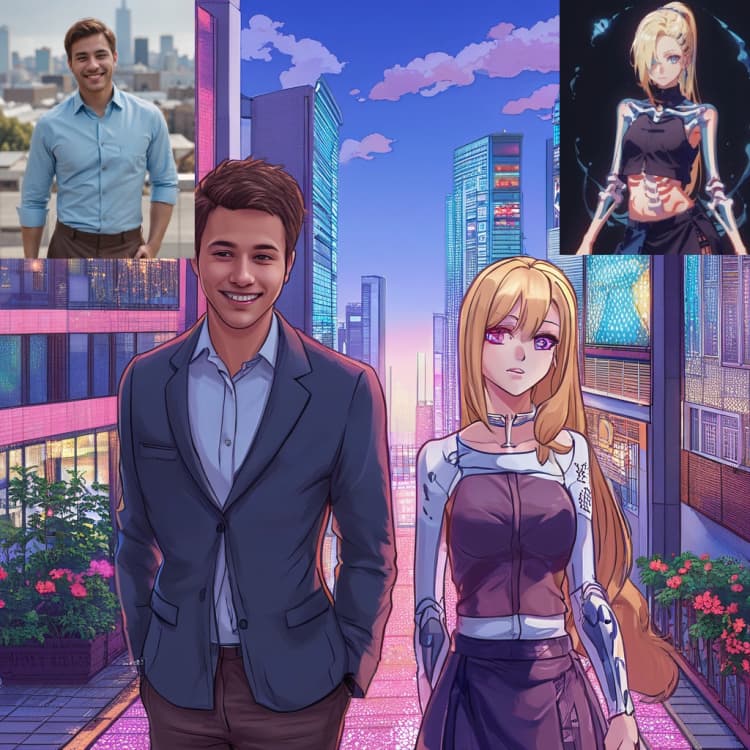
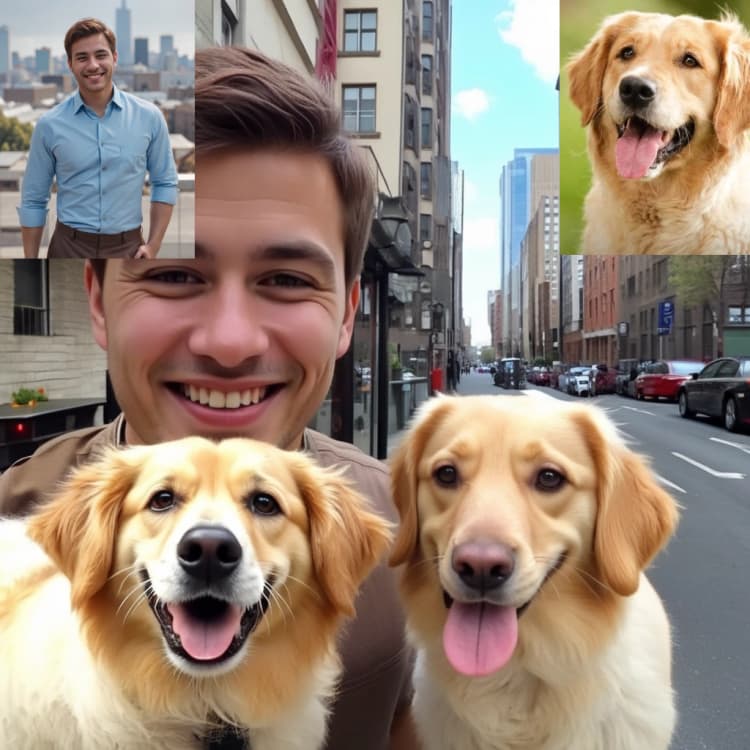
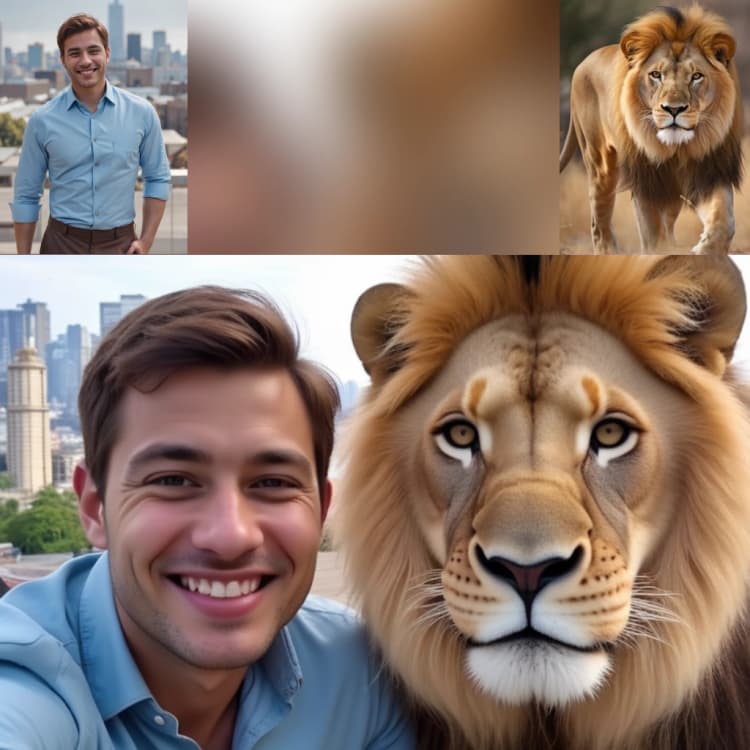

ComfyUI OmniGen Descripción
Los nodos de y su flujo de trabajo asociado son desarrollados completamente por AIFSH y saftle. Damos todo el crédito a AIFSH y saftle por este trabajo innovador. En la plataforma RunComfy, simplemente estamos presentando las contribuciones de AIFSH y saftle a la comunidad. Es importante señalar que actualmente no existe ninguna conexión formal o asociación entre RunComfy y AIFSH y saftle. ¡Apreciamos profundamente el trabajo de AIFSH y saftle!
El flujo de trabajo ComfyUI OmniGen te permite manipular una foto para cambiar la ropa del sujeto, el fondo, probar ropa virtualmente, selfies con celebridades, añadir o eliminar elementos y mucho más. Puedes añadir hasta 3 imágenes de referencia para obtener los resultados deseados.
OmniGen
OmniGen es un modelo de generación de imágenes versátil y unificado diseñado para crear visuales diversos a partir de indicaciones multimodales con simplicidad y flexibilidad. A diferencia de los modelos tradicionales, elimina la necesidad de módulos adicionales como ControlNet o pasos de preprocesamiento como la estimación de poses, permitiendo la salida directa a través de instrucciones basadas en texto. Inspirado en el enfoque fluido de GPT para la generación de texto, OmniGen empodera a los usuarios para ajustarlo a cualquier tarea creativa o especializada con un esfuerzo mínimo. Su marco innovador hace que la generación de imágenes sea más accesible, fomentando posibilidades ilimitadas para la creatividad visual. OmniGen es un avance en la generación de imágenes universal, inspirando la próxima ola de herramientas de IA transformadoras.
1.1 ¿Cómo Usar el Flujo de Trabajo OmniGen?
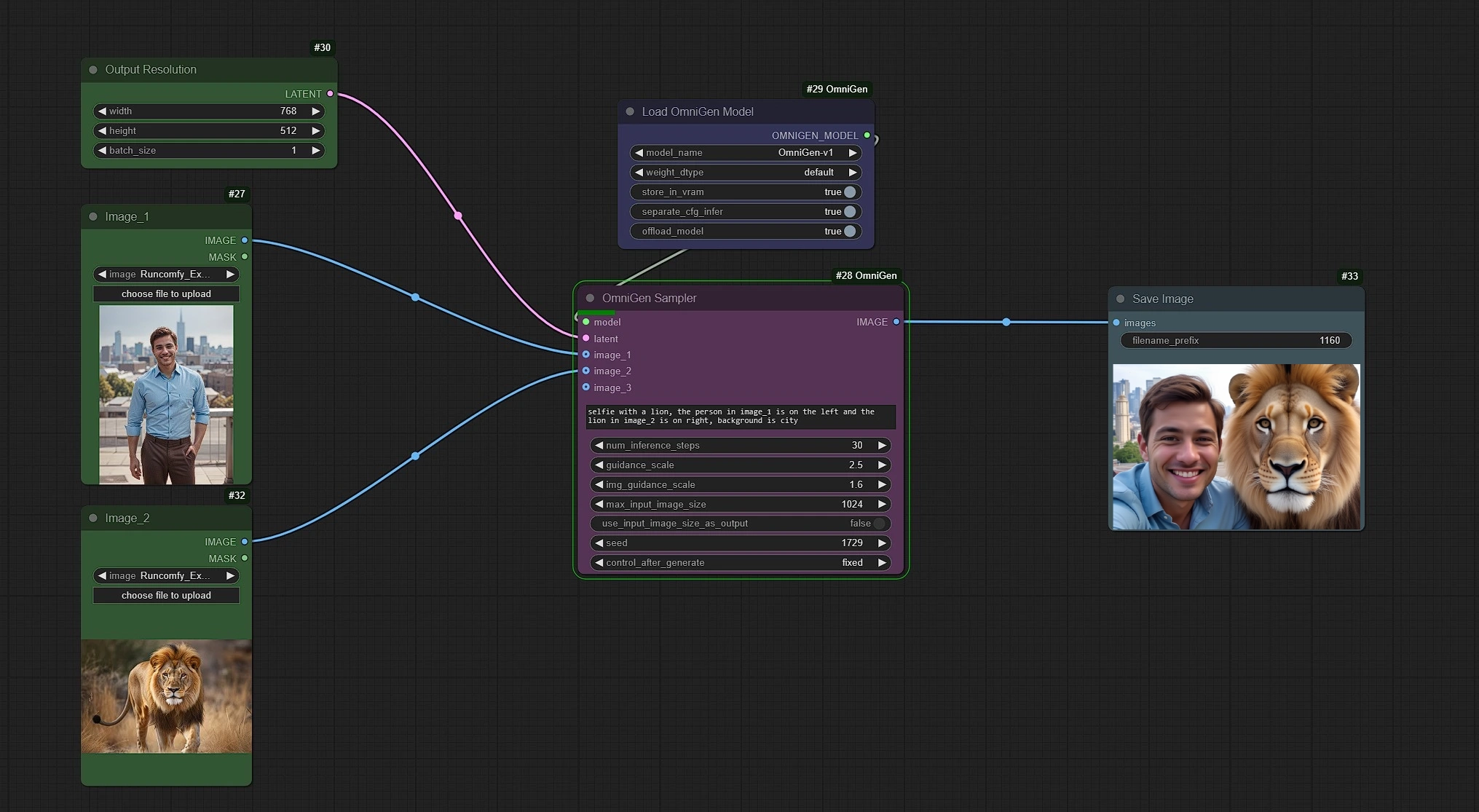
En este flujo de trabajo, los nodos Verdes a la izquierda son las entradas para Imágenes de Referencia y Resoluciones. Los nodos Rosa y Púrpura en el medio son el muestreador de OmniGen y el Cargador de Modelo de OmniGen, y el Azul a la derecha es el nodo de Guardado de Imágenes.
- Carga tus Imágenes de Referencia.
- Introduce tu resolución e indicaciones
- Haz clic en Cola
No necesitas configurar nada, se renderiza así de simple.
1.2 Cargar Imágenes de Entrada de Referencia
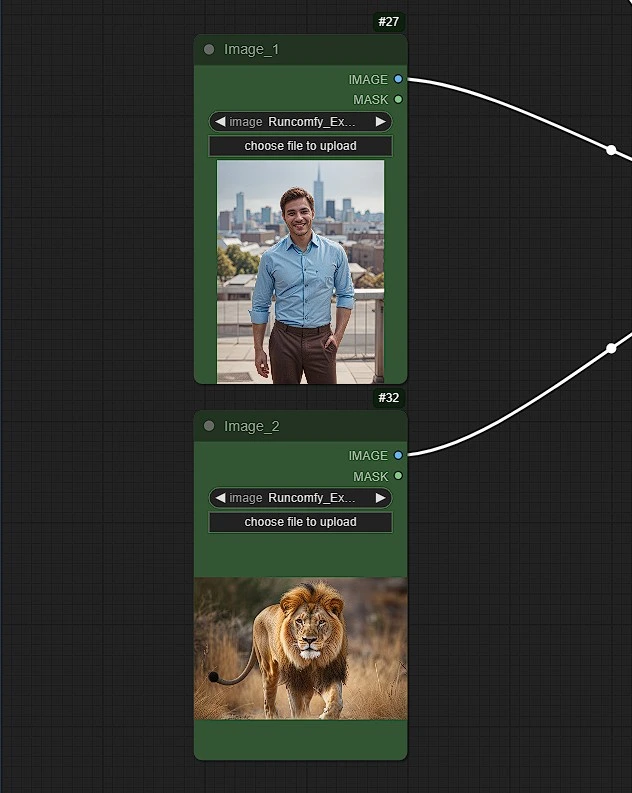
- Sube 1, 2 o hasta 3 Imágenes de Referencia, elementos como ropa, personas, celebridades, animales, etc.
- Estas Imágenes también se usarán en las Indicaciones con la palabra de activación "image_1", "image_2" y "image_3" respectivamente.
1.3 Resolución
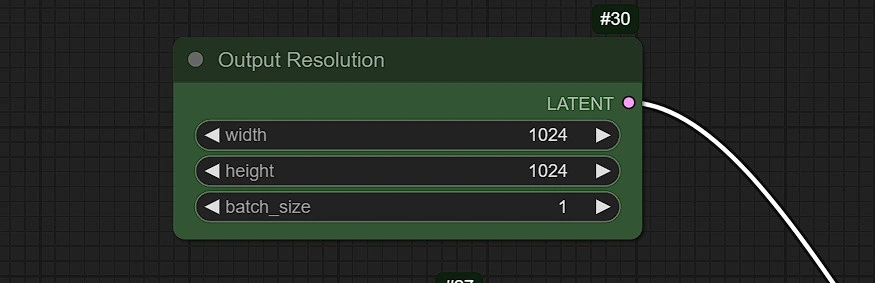
- En este nodo, establece tu resolución para tu imagen de salida.
- En resoluciones de imagen más altas (por encima de 1k), se consumirá más Vram, también pueden ocurrir figuras o sujetos dobles.
- Puedes cambiar el batch_size y la semilla para aleatorizar en el muestreador para generar variaciones.
1.4 Muestreador de OmniGen e Indicaciones
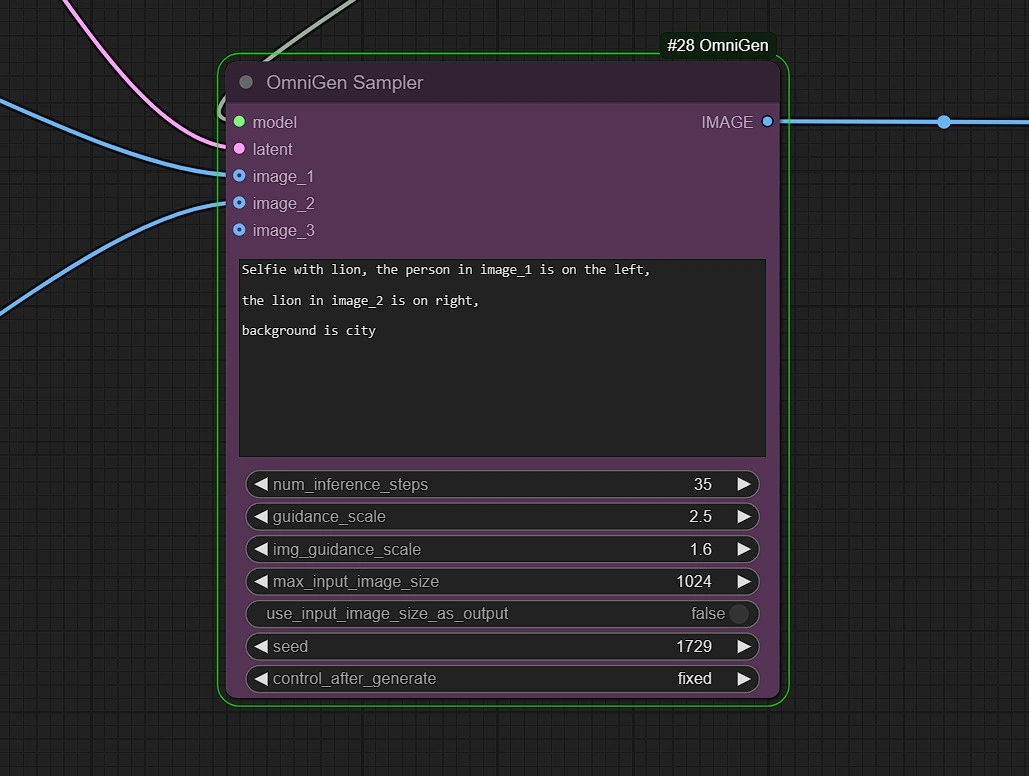
- Indicación: Añade tus indicaciones basadas en tus imágenes de referencia. Denota las imágenes de entrada como "image_1", "image_2" y "image_3".
- Ejemplo: La Persona en image_1 lleva la chaqueta de image_2.
num_inferene_step:Esto establece los pasos de muestreo para OmniGen, usa un valor alrededor de 25-35 para buenos resultados.img_guidance_scale:Esto establece el peso/fortaleza para la(s) imagen(es) de referencia.max_input_image_size:Esto limita las resoluciones de las entradas.
1.5 Modelos de OmniGen
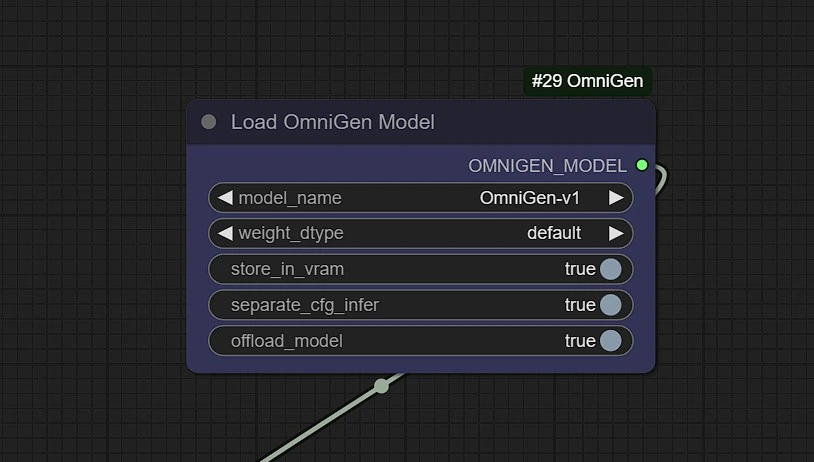
Los modelos se descargan de este , en tu carpeta comfyui/model/OmniGen manualmente por el servidor runcomfy. Puede tardar hasta 3-5 minutos en hacer una copia local en tu máquina.
Puedes subir otros modelos de OmniGen aquí cuando se publiquen.
OmniGen redefine la generación de imágenes al ofrecer un enfoque unificado y flexible que simplifica los flujos de trabajo y elimina la necesidad de herramientas adicionales o preprocesamiento. Su fácil ajuste fino y capacidades multimodales abren nuevas posibilidades para tareas creativas y especializadas. OmniGen prepara el terreno para una generación visual impulsada por IA más accesible e innovadora en el futuro.
